- Kad nonācāt, jūs nonācāt īstajā vietā Brīdinājums: formatējot, tiks izdzēsti visi dati šajā diskā.
- Ja Windows iebūvētajam remonta rīkam nav nekādas atšķirības, vislabākais solis būtu izmantot Ashampoo Win Optimizer lai skenētu disku.
- Lai iegūtu līdzīgus risinājumus, iesakām iepazīties ar mūsu Bojātu draiveru sadaļa arī.
- Jūs varat arī doties tieši uz šo Windows 10 kļūdu centrmezgls profesionālai vadībai.

Šī programmatūra saglabās jūsu draiveru darbību un darbību, tādējādi pasargājot jūs no izplatītākajām datoru kļūdām un aparatūras kļūmēm. Pārbaudiet visus draiverus tagad, veicot 3 vienkāršas darbības:
- Lejupielādējiet DriverFix (pārbaudīts lejupielādes fails).
- Klikšķis Sāciet skenēšanu atrast visus problemātiskos draiverus.
- Klikšķis Atjaunināt draiverus lai iegūtu jaunas versijas un izvairītos no sistēmas darbības traucējumiem.
- DriverFix ir lejupielādējis 0 lasītāji šomēnes.
Brīdinājums: formatēšana izdzēsīs visus dati šajā diskā ir kļūdas ziņojums, ko saņemsit, mēģinot atvērt USB vai cietais disks tas ir sabojāts.
Pēc noklusējuma Windows liks jums novērst problēmu, formatējot datu nesēju, taču tas nav vienīgais veids, kā to novērst.
Formatēšana izdzēsīs visus datus: Kā es varu novērst šo kļūdu?
1. Izmantojiet Windows iebūvēto remonta rīku
- Ar peles labo pogu noklikšķiniet uz diska, kuru vēlaties labot, un izvēlieties Rekvizīti no nolaižamās izvēlnes.
- Kad tiek atvērts logs Properties, dodieties uz Rīki cilni.
- Noklikšķiniet uz Pārbaudiet pogu.
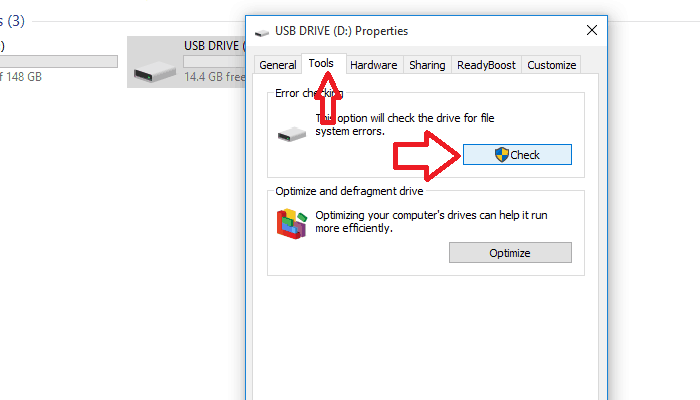
- Klikšķiniet uz Skenēšana un labošana un pagaidiet, līdz darbība ir pabeigta.
- Ja tiek piedāvāts salabot disku, noklikšķiniet uz pogas Labot.
Windows nāk ar iebūvētu remonta rīku, kas automātiski skenē disku un novērš problēmas. Lai izmantotu rīku, rīkojieties šādi:
Tas būs īstais. Ja galu galā rīks teica, ka nevar atrast kļūdas, tas nozīmē, ka tas nespēj novērst jūsu problēmas, un jums vajadzētu izmēģināt citu metodi.
2. Izmantojiet CHKDSK komanda
- Vienīgais veids, kā palaist šo rīku, ir komandu uzvedne ar administratora privilēģiju. Startā meklējiet cmd un pēc tam nospiediet Ctrl + Shift + Enter. Sakiet Jā, kad to prasa lietotāja konta kontrole.
- Palaidiet šo komandu chkdsk [Brauciena vēstule]: / f. Nomainiet [Drive Letter] ar tā diska burtu, kuru vēlaties pārbaudīt un labot. Ja disks tiek izmantots, šis rīks jums automātiski paziņos un paziņos, vai vēlaties ieplānot pārbaudi nākamajā datora restartēšanas reizē. Sakiet jā, ja tiek prasīts, un restartējiet datoru.
- Ja iepriekš minētā komanda nedarbojās, ir spēcīgāka komanda, kas noņem sliktos sektorus un mēģina atgūt datus. Palaist
chkdsk [Braukšanas vēstule]: / R / XTas arī atvienos disku, ja nepieciešams, pirms pārbaudes veikšanas.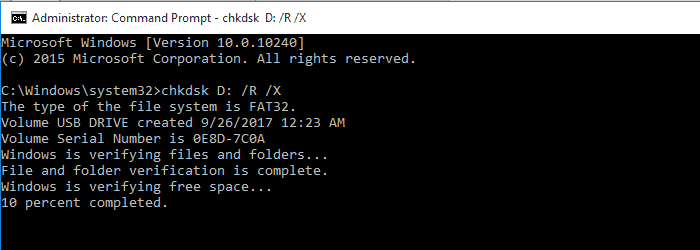
Šī komandrindas lietderība tika izveidota īpaši, lai pārbaudītu daudzas kopīgas diska kļūdas, kā arī pārbaudītu tās integritāti.
Ja, pārbaudot disku (chkdsk), rodas kādas problēmas, noteikti izlasiet šis raksts veltīts tam, kas jādara, ja komanda iestrēgst.
Vai nezināt, kā novērst Seagate cietā diska problēmas operētājsistēmā Windows 10? Paļaujieties uz mums, lai atrisinātu problēmu.
3. Lai skenētu disku, izmantojiet remonta rīku

Tā kā problēmas ar atmiņas ierīcēm ir tik izplatītas, ir uzņēmumi, kas īpaši izveido programmas to risināšanai.
Vispirms varat pārbaudīt tā uzņēmuma vietni, kas ražoja jūsu datu nesēju, un pārliecināties, vai tie nodrošina remonta rīkus vai jau no paša sākuma nedara nekādus kompromisus.
Ashampoo Win Optimizer nav saistīts tikai ar diskdziņiem. Tas ir kā Šveices armijas nazis, kurā ir daudz rīku, lai uzlabotu datora veiktspēju.
Pareizāk sakot, šī pielāgošanas lietderība var palīdzēt padarīt datoru efektīvāku, izdzēšot nevēlamie faili, Windows kļūdu labošana vai cieto disku lasīšanas un rakstīšanas veiktspējas mērīšana.
Cerams, ka tas palīdzēs jums atkal piekļūt savam diskam. Dodiet šai programmai iespēju pārbaudīt, vai tā darbojas jums.

Ashampoo Win Optimizer
Tā vietā, lai formatētu datu nesēju, Ashampoo Win Optimizer ir viegli lietojama tune-up utilīta, kas atrisinās bojātus cietos diskus.
Apmeklējiet vietni
4. Formatējiet disku un pēc tam izmantojiet atkopšanas programmas

Šī ir netradicionāla metode, un jums to vajadzētu izmantot tikai kā pēdējo iespēju. Ja jūs nekādā veidā nevarat piekļūt savam diskam vai to salabot, jums nav citas izvēles kā formatēt.
Labā ziņa ir tā, ka ir daudz atkopšanas programmu, kas palīdzēs izglābt izdzēstos un zaudētos datus.
Mēs jau esam sastādījuši labākās atkopšanas programmas tu vari izmantot. Jums jāapzinās, ka neatkarīgi no tā, cik labas ir šīs programmas, tās nekad nespēj atgūt visus zaudētos datus.
Turpiniet izmantot šo metodi tikai tad, ja ar jums viss ir kārtībā.
Jūs bieži sastopaties ar Brīdinājums: formatējot, tiks izdzēsti visi dati šajā diskā kļūda ziņu kad datorā ievietojat bojātu vai nedarbojošu disku.
Šajā rakstā mēs apskatījām veidus, kā jūs varētu mēģināt salabot savu disku, izmantojot programmu vai formatējot un atgūstot datus, ja remonts nedarbojas.
Pastāstiet mums komentāru sadaļā par veidiem, kā esat risinājis šo problēmu.
bieži uzdotie jautājumi
Ātra formatēšana izdzēsīs failu sistēmas struktūru, savukārt tikai pilnā formātā tiks izdzēsti jūsu nodalījuma dati. Lai iegūtu vairāk informācijas, skatiet šo raksts, kas veltīts diska formatēšanai.
Cietā diska formatēšana patiešām ir viens no veidiem, kā atbrīvoties vīrusi. Tomēr ņemiet vērā, ka to ir diezgan daudz lieliski pretvīrusu rīki pat zemas klases datoriem.
Jā, tā var. Pat ja saņemat tosta paziņojuma ziņojumu par datu zudumu, varat to izmantot rokasgrāmata, kā to novērst Brīdinājums: formatējot, tiks izdzēsti visi dati šajā diskā.
![Neizdevās ielādēt bibliotēku ar kļūdu 1114 [COMPLETE FIX]](/f/615ee724ff0e81b54e0892ae7054477b.webp?width=300&height=460)

![Brīdinājums: formatēšana izdzēsīs visus datus šajā diskā [Fixed]](/f/b95501e65b8eb0b7a45f0ec8698c98da.jpg?width=300&height=460)